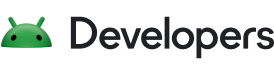Per eseguire il debug dell'app Wear OS su uno smartwatch fisico, connetti la tua macchina di sviluppo allo smartwatch tramite Wi-Fi o Bluetooth. In alternativa, se lo smartwatch ha una porta USB, connettiti tramite USB.
Puoi anche testare flussi di lavoro che si estendono su più dispositivi, ad esempio uno smartwatch e un telefono, se la tua app richiede questo supporto. Per scoprire di più su come configurare una connessione per i test, consulta Collegare uno smartwatch a uno smartphone.
Nota: se non hai uno smartwatch fisico, puoi anche testare e eseguire la tua app su un emulatore in Android Studio.
Esegui l'aggiornamento all'ultima versione di Wear OS
Per verificare che l'app funzioni come previsto sul software più recente, verifica che sul dispositivo di test sia installata la versione più aggiornata di Wear OS supportate dal tuo dispositivo.
Per verificare la disponibilità di un aggiornamento di sistema sul dispositivo di test, svolgi i seguenti passaggi:
- Collega il dispositivo a una rete Wi-Fi.
- Inizia a ricaricare il dispositivo.
- Attendi che la batteria del dispositivo si carichi almeno al 50%.
-
Sul dispositivo di test, vai a Impostazioni > Sistema > Aggiornamenti di sistema.
Se è disponibile un aggiornamento di sistema, verrà scaricato e installato sul tuo dispositivo di test.
(Facoltativo) Installa una versione specifica di Wear OS
Se lo scenario di test della tua app dipende da una versione specifica di Wear OS, puoi: eseguire il flashing di un'immagine software su smartwatch che supportano una connessione dati USB. Ad esempio, puoi eseguire il flashing di un'immagine di fabbrica o di un'immagine OTA completa su un dispositivo Google Pixel Watch 3 o Google Pixel Watch 2.
Attivare le opzioni sviluppatore sullo smartwatch
Prima di poter eseguire il debug sullo smartwatch, attiva le Opzioni sviluppatore. Dovrai eseguire questa operazione una sola volta. Le Opzioni sviluppatore rimangono attive finché non le disattivi. Per attivare le Opzioni sviluppatore:
- Apri le Impostazioni dello smartwatch.
- Tocca Sistema > Informazioni > Versioni.
- Tocca sette volte l'elemento Numero build.
- Viene visualizzato un messaggio che conferma che ora sei uno sviluppatore.
Debug tramite Wi-Fi
Prima di iniziare, attiva le opzioni sviluppatore sullo smartwatch come descritto in precedenza.
Connettere lo smartwatch a una rete Wi-Fi
- Apri le Impostazioni dello smartwatch.
- Tocca Connettività > Wi-Fi.
- Scegli una rete e inserisci la relativa password, se necessario.
Nota: lo smartwatch e la macchina di sviluppo devono essere connessi alla stessa rete. Non tutte i punti di accesso necessari. Potresti dover utilizzare un punto di accesso il cui firewall sia configurato correttamente per supportare
adb.
Attivare il debug Wi-Fi
- Apri le Impostazioni dello smartwatch.
- Tocca Opzioni sviluppatore > Esegui il debug tramite Wi-Fi.
- Dopo qualche istante, sullo schermo viene visualizzato l'indirizzo IP dello smartwatch, come
192.168.1.100. Ti serve per il passaggio successivo, quindi annotalo.
Accoppia il debugger allo smartwatch
- Sul tuo dispositivo Wear OS, trova le opzioni di debug wireless nelle impostazioni di sistema. Seleziona Accoppia nuovo dispositivo.
- Prendi nota del codice di accoppiamento Wi-Fi e dell'indirizzo IP e della porta.
-
In una finestra del terminale sul computer di sviluppo, digita quanto segue
:
adb pair IP_ADDRESS:PORT
-
Quando richiesto, inserisci il codice di accoppiamento Wi-Fi indicato al passaggio 2. Il terminale indicherà se l'accoppiamento è andato a buon fine. Ad esempio:
Enter pairing code: 123456 Successfully paired to 192.168.1.100:5555
Connetti il debugger allo smartwatch
- Connetti smartwatch e macchina di sviluppo alla stessa rete.
Connetti il debugger allo smartwatch utilizzando l'indirizzo IP e una porta dello smartwatch numero. Ad esempio, se l'indirizzo IP è
192.168.1.100e il numero di porta è5555, il comandoadb connecte la relativa risposta hanno il seguente aspetto:adb connect 192.168.1.100:5555 connected to 192.168.1.100:5555
Lo smartwatch è ora connesso al debugger e puoi iniziare il debug.
Invia comandi adb
all'orologio usando il flag -s, specificando l'indirizzo IP dello smartwatch e
il numero di porta:
adb -s 192.168.1.100:5555 <command>
Se non utilizzi l'emulatore e hai collegato un solo dispositivo per il debug, non è necessario specificare l'indirizzo:
adb <command>
Debug tramite Bluetooth
Nota: il debug Bluetooth funziona solo per dispositivi accoppiati ad Android. smartwatch con Wear OS 2.
Prima di inizia, accoppia lo smartwatch e lo smartphone e attiva le opzioni sviluppatore sul smartwatch come descritto in precedenza. Verifica che le opzioni sviluppatore siano attive nella telefono aprendo il riquadro Impostazioni e cerca Opzioni sviluppatore. Se necessario, abilita le Opzioni sviluppatore sullo smartphone.
Attiva il debug USB sullo smartphone
- Apri il menu Impostazioni dello smartphone.
- Seleziona Opzioni sviluppatore e attiva il debug USB.
Attiva il debug ADB o Bluetooth sullo smartwatch
- Apri il menu Impostazioni dello smartwatch.
- Scorri fino a Opzioni sviluppatore.
- Verifica che il debug ADB sia attivato.
- Attiva Debug tramite Bluetooth.
Attivare il debug Bluetooth sullo smartphone
- Sullo smartphone, apri l'app complementare Wear OS.
- Scorri fino a Impostazioni avanzate e tocca per visualizzare le opzioni di Impostazioni avanzate.
- Attiva Debug tramite Bluetooth. Il seguente messaggio di stato
viene visualizzata sotto l'opzione:
Host: disconnected Target: connected
A questo punto, la macchina di sviluppo (l'host) non comunica con lo smartwatch (il target). Devi completare il collegamento.
Nota: puoi eseguire il debug solo con un dispositivo alla volta. Se hai associato più orologi, il debug Bluetooth viene attivato solo con il dispositivo selezionato nella schermata principale.
Connetti il debugger allo smartwatch
In questo passaggio finale, utilizzerai tutto: il debugger, lo smartphone e lo smartwatch.
- Collega lo smartphone alla macchina di sviluppo con un cavo USB.
- Esegui questi due comandi nel debugger:
adb forward tcp:4444 localabstract:/adb-hub adb connect 127.0.0.1:4444
Nota: devi utilizzare l'indirizzo IP 127.0.0.1. Utilizza qualsiasi porta disponibile sul tuo computer di sviluppo e utilizzare la stessa porta in entrambi i comandi. In questo esempio, la porta è 4444.
- Dopo aver inserito il comando di connessione, lo smartwatch ti chiede di confermare di aver attivato il debug di ADB.
- Sullo smartphone, controlla il display dello stato nell'app complementare per Wear OS per quanto segue:
Host: connected Target: connected
Lo smartwatch è ora connesso al debugger e puoi iniziare a eseguire il debug.
Quando esegui il debug di uno smartwatch tramite Bluetooth, adb utilizza sempre l'indirizzo IP 127.0.0.1
più la porta che assegni. In questo esempio, la porta è 4444. Tutti i comandi adb utilizzano
seguente formato:
adb -s 127.0.0.1:4444 <command>
Se non utilizzi l'emulatore e hai collegato un solo dispositivo per il debug, non è necessario specificare l'indirizzo:
adb <command>
Utilizzare la registrazione dello schermo per Wear OS
Se sviluppi su macOS, puoi usare il progetto GitHub Strumento Android per Mac per registrare un video dal tuo dispositivo Wear OS.
In alternativa, registra un video dal tuo dispositivo Wear OS procedendo nel seguente modo:
- Registra fotogrammi non elaborati sullo smartwatch:
adb shell screenrecord --time-limit 30 --output-format raw-frames --verbose /sdcard/video.raw
- Copia il file non elaborato sul tuo computer di sviluppo:
adb pull /sdcard/video.raw video.raw
- Usa
ffmpegper convertire il file raw in MP4:ffmpeg -f rawvideo -vcodec rawvideo -s 400x400 -pix_fmt rgb24 -r 10 -i video.raw -an -c:v libx264 -pix_fmt yuv420p video.mp4
Nota: consulta il sito web di FFmpeg per le istruzioni di download e installazione.
Consulta le seguenti risorse correlate: